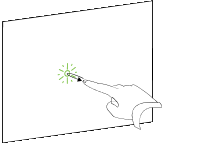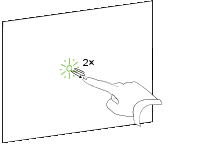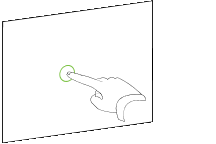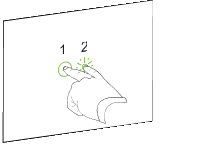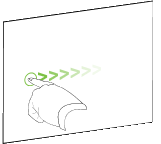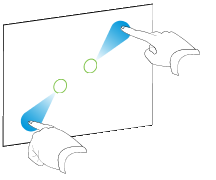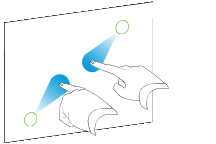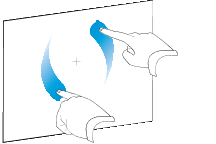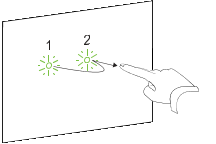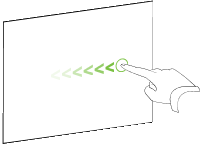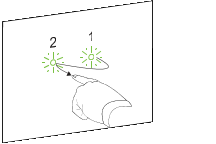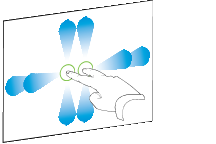Introducción a su pizarra digital interactiva SMART Board serie M600
Al utilizar su pizarra digital interactiva SMART Board serie M600 podrá escribir, dibujar y borrar tinta digital, manipular objetos y explorar contenido en la pantalla.
Escribir, dibujar y borrar con tinta digital
Con la barra de Herramientas flotantes (consulte Usoo de la barra de herramientas flotantes) y el rotulador de la pizarra digital interactiva, podrá escribir o dibujar con tinta digital.
Para escribir o dibujar con tinta digital
-
Presione Rotulador  en la barra de herramientas Herramientas flotantes.
en la barra de herramientas Herramientas flotantes.
-
Tome el rotulador de la pizarra digital interactiva.
-
Escriba o dibuje en la pantalla.
Sugerencia
No apoye el codo o la palma de la mano en la pantalla mientras escribe.
Para borrar la tinta digital
-
Presione Borrador  en la barra de herramientas Herramientas flotantes y, a continuación, seleccione uno de los tamaños de borrador disponibles.
en la barra de herramientas Herramientas flotantes y, a continuación, seleccione uno de los tamaños de borrador disponibles.
-
Mueva el dedo sobre la tinta digital que quiere borrar.
Manipulación de objetos
Los objetos incluyen iconos, botones, vínculos y otros componentes de programas que aparecen en su pantalla. Puede manipular estos objetos utilizando su pizarra digital interactiva tal y como se describe a continuación.
Para seleccionar o eliminar la selección de un objeto
-
Presione y suelte rápidamente el objeto.
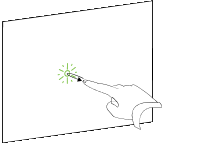
Para hacer doble clic en un objeto
-
Presione y suelte brevemente el objeto dos veces en el mismo sitio.
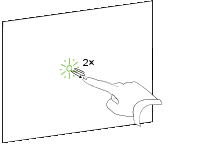
Nota
Este gesto permite iniciar programas si el sistema operativo se configura para iniciar programas con doble clic.
Para hacer clic con el botón derecho en un objeto
-
Presione y retenga el objeto.
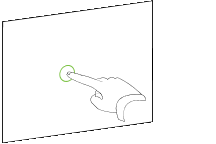
O bien
Usando dos dedos de la misma mano, presione y mantenga el objeto con el dedo izquierdo y, a continuación, presione la pantalla una vez con el dedo derecho.
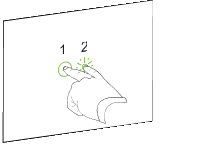
Para mover un objeto
-
Presione y retenga el objeto.
-
Mientras mantiene el dedo sobre el objeto, muévalo despacio.
-
Cuando haya logrado la posición a la que desea mover el objeto, retire el dedo.
Nota
Si presiona y mantiene el objeto y, a continuación, sacude el dedo rápidamente hacia cualquier dirección, el objeto seguirá moviéndose después de haberlo soltado.
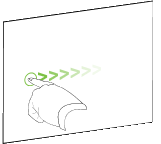
Para cambiar el tamaño de un objeto
-
Utilizando un dedo de cada mano, presione la pantalla en los extremos opuestos del objeto.
-
Arrastre los dedos en direcciones opuestas para agrandarlo.
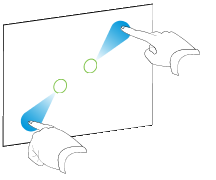
O bien
Arrastre los dedos acercándolos para reducir el objeto.
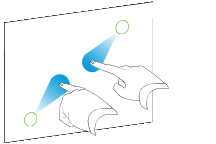
Para rotar un objeto
-
Utilizando un dedo de cada mano, presione la pantalla en los extremos opuestos del objeto.
-
Gire los dedos en la dirección en que desea rotar el objeto.
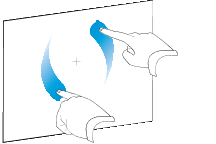
-
Cuando haya logrado el ángulo al que desea rotar el objeto, retire los dedos.
Examinar
Además de manipular objetos, puede examinar el contenido de su pantalla.
Para visualizar la página siguiente
-
Presione la pantalla y, a continuación, presione de nuevo rápido hacia la derecha de ese punto directamente.
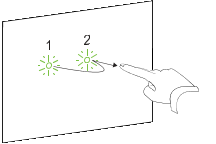
O bien
Sacuda el dedo de derecha a izquierda por la pantalla.
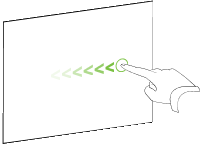
Para visualizar la página anterior
-
Presione la pantalla y, a continuación, presione de nuevo rápido hacia la izquierda de ese punto directamente.
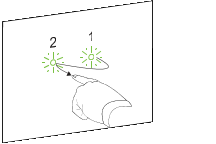
O bien
Sacuda el dedo de izquierda a derecha por la pantalla.
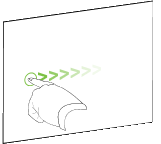
Para acercar o alejar
-
Utilizando un dedo de cada mano, presione la pantalla en los extremos opuestos.
-
Arrastre los dedos en direcciones opuestas para acercarlo.
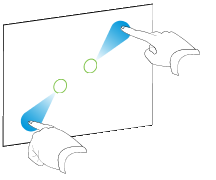
O bien
Arrastre los dedos acercándolos para alejarlo.
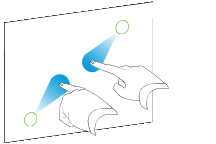
Para desplazarse dentro de una página
-
Usando los dos dedos de la misma mano, presione y mantenga la pantalla.
-
Mientras mantiene los dedos sobre la pantalla, muévalos hacia arriba, abajo, izquierda o derecha.
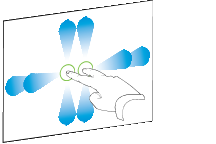
-
Una vez que haya alcanzado el área que desea ver, retire los dedos.
 en la barra de herramientas Herramientas flotantes.
en la barra de herramientas Herramientas flotantes. en la barra de herramientas Herramientas flotantes y, a continuación, seleccione uno de los tamaños de borrador disponibles.
en la barra de herramientas Herramientas flotantes y, a continuación, seleccione uno de los tamaños de borrador disponibles.